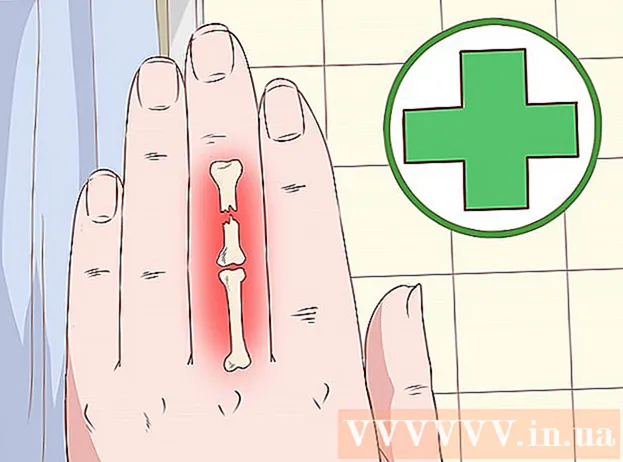Autor:
Sara Rhodes
Erstelldatum:
13 Februar 2021
Aktualisierungsdatum:
1 Juli 2024

Inhalt
Sie können mit iTunes oder iCloud Kontakte vom iPhone auf den Computer übertragen. Wenn Sie iTunes verwenden, werden Kontakte genauso wie andere iTunes-Inhalte synchronisiert. Wenn Sie iCloud verwenden, werden Ihre Kontakte automatisch auf Ihrem Computer aktualisiert, wenn Sie sie auf Ihrem iPhone aktualisieren (und umgekehrt).
Schritte
Methode 1 von 2: iTunes
 1 Starten Sie die Einstellungen-App auf dem iPhone.
1 Starten Sie die Einstellungen-App auf dem iPhone. 2 Klicken Sie auf Kontakte.
2 Klicken Sie auf Kontakte. 3 Tippen Sie auf Kontakte von SIM-Karte importieren.
3 Tippen Sie auf Kontakte von SIM-Karte importieren. 4 Klicken Sie auf Auf dem iPhone. Alle auf der SIM-Karte gespeicherten Kontakte werden dem iPhone-Speicher hinzugefügt und dann mit dem Computer synchronisiert.
4 Klicken Sie auf Auf dem iPhone. Alle auf der SIM-Karte gespeicherten Kontakte werden dem iPhone-Speicher hinzugefügt und dann mit dem Computer synchronisiert. - Wenn das Menü eine „iCloud“-Option anstelle von „Zum iPhone“ enthält, werden die Kontakte mit Ihrem iCloud-Konto synchronisiert.Melden Sie sich bei iCloud an, um Kontakte mit Ihrem Computer zu synchronisieren.
 5 Verbinden Sie Ihr iPhone mit Ihrem Computer.
5 Verbinden Sie Ihr iPhone mit Ihrem Computer. 6 Öffnen Sie iTunes, wenn es nicht automatisch startet.
6 Öffnen Sie iTunes, wenn es nicht automatisch startet. 7 Klicken Sie auf Ihr iPhone-Symbol. Sie finden es oben im iTunes-Fenster.
7 Klicken Sie auf Ihr iPhone-Symbol. Sie finden es oben im iTunes-Fenster.  8 Wählen Sie Informationen.
8 Wählen Sie Informationen. 9 Aktivieren Sie das Kontrollkästchen neben Kontakte synchronisieren mit. Diese Option ist nicht verfügbar, wenn das iPhone so eingestellt ist, dass es Kontakte mit iCloud synchronisiert (in diesem Fall gehen Sie zum Abschnitt „iCloud“).
9 Aktivieren Sie das Kontrollkästchen neben Kontakte synchronisieren mit. Diese Option ist nicht verfügbar, wenn das iPhone so eingestellt ist, dass es Kontakte mit iCloud synchronisiert (in diesem Fall gehen Sie zum Abschnitt „iCloud“).  10 Öffnen Sie das Menü, in dem Sie das zu synchronisierende Konto auswählen können. Kontakte können mit Ihrem Windows-, Outlook-, Google-Konto oder jedem anderen Konto auf Ihrem Computer synchronisiert werden.
10 Öffnen Sie das Menü, in dem Sie das zu synchronisierende Konto auswählen können. Kontakte können mit Ihrem Windows-, Outlook-, Google-Konto oder jedem anderen Konto auf Ihrem Computer synchronisiert werden.  11 Tippen Sie auf Favoritengruppen, wenn Sie nur bestimmte Kontakte synchronisieren möchten. Auf diese Weise können Sie eine zu synchronisierende Kontaktgruppe auswählen. Standardmäßig werden alle Kontakte mit Ihrem Computer synchronisiert.
11 Tippen Sie auf Favoritengruppen, wenn Sie nur bestimmte Kontakte synchronisieren möchten. Auf diese Weise können Sie eine zu synchronisierende Kontaktgruppe auswählen. Standardmäßig werden alle Kontakte mit Ihrem Computer synchronisiert.  12 Klicken Sie auf Übernehmen, um die Synchronisierung zu starten. Die Kontakte werden vom iPhone in den ausgewählten Kontaktordner auf dem Computer übertragen.
12 Klicken Sie auf Übernehmen, um die Synchronisierung zu starten. Die Kontakte werden vom iPhone in den ausgewählten Kontaktordner auf dem Computer übertragen.  13 Suchen Sie die hinzugefügten Kontakte. Sie können auf Ihre Kontakte in dem Programm zugreifen, mit dem Sie sie synchronisiert haben. Wenn Sie beispielsweise Kontakte zu Outlook hinzugefügt haben, finden Sie diese im Abschnitt Kontakte von Outlook.
13 Suchen Sie die hinzugefügten Kontakte. Sie können auf Ihre Kontakte in dem Programm zugreifen, mit dem Sie sie synchronisiert haben. Wenn Sie beispielsweise Kontakte zu Outlook hinzugefügt haben, finden Sie diese im Abschnitt Kontakte von Outlook.
Methode 2 von 2: iCloud
 1 Starten Sie die Einstellungen-App.
1 Starten Sie die Einstellungen-App. 2 Klicken Sie auf iCloud.
2 Klicken Sie auf iCloud. 3 Klicken Sie auf Anmelden, wenn Sie nicht mit Ihrer Apple-ID angemeldet sind. Um Kontakte drahtlos über iCloud mit Ihrem Computer zu synchronisieren, müssen Sie sich mit Ihrer Apple-ID auf Ihrem iPhone anmelden.
3 Klicken Sie auf Anmelden, wenn Sie nicht mit Ihrer Apple-ID angemeldet sind. Um Kontakte drahtlos über iCloud mit Ihrem Computer zu synchronisieren, müssen Sie sich mit Ihrer Apple-ID auf Ihrem iPhone anmelden. - Wenn Sie bereits angemeldet sind, wird Ihre Apple-ID oben im Menü angezeigt und die iCloud-Optionen werden darunter angezeigt. Stellen Sie sicher, dass Sie mit der richtigen Apple-ID angemeldet sind.
 4 Tippen Sie auf den Schieberegler neben Kontakte, um diese Option zu aktivieren.
4 Tippen Sie auf den Schieberegler neben Kontakte, um diese Option zu aktivieren. 5 Klicken Sie auf Kombinieren, wenn Sie dazu aufgefordert werden. In diesem Fall werden die gleichen Kontakte auf dem iPhone und in der iCloud zusammengeführt.
5 Klicken Sie auf Kombinieren, wenn Sie dazu aufgefordert werden. In diesem Fall werden die gleichen Kontakte auf dem iPhone und in der iCloud zusammengeführt.  6 Klicken Sie auf Einstellungen, um zum Einstellungsmenü zurückzukehren.
6 Klicken Sie auf Einstellungen, um zum Einstellungsmenü zurückzukehren. 7 Tippen Sie auf die Option Kontakte.
7 Tippen Sie auf die Option Kontakte. 8 Tippen Sie auf Kontakte von SIM-Karte importieren.
8 Tippen Sie auf Kontakte von SIM-Karte importieren. 9 Klicken Sie auf iCloud. Die SIM-Kontakte werden Ihrem iCloud-Konto hinzugefügt, um sie mit Ihren anderen Kontakten aufzunehmen.
9 Klicken Sie auf iCloud. Die SIM-Kontakte werden Ihrem iCloud-Konto hinzugefügt, um sie mit Ihren anderen Kontakten aufzunehmen.  10 Melden Sie sich auf Ihrem Computer bei iCloud an. Dafür:
10 Melden Sie sich auf Ihrem Computer bei iCloud an. Dafür: - Mac - Öffnen Sie das Apple-Menü und wählen Sie Systemeinstellungen. Klicken Sie auf „iCloud“. Melden Sie sich mit Ihrer Apple-ID an. Aktivieren Sie nun die Option "Kontakte".
- Windows – Laden Sie iCloud von dieser Site herunter. Führen Sie die heruntergeladene Datei aus und melden Sie sich dann mit Ihrer Apple-ID an. Aktivieren Sie das Kontrollkästchen neben Mail, Kontakte, Kalender und Aufgaben.
 11 Suchen Sie Kontakte auf Ihrem Computer. Wenn Sie sich auf Ihrem Computer bei iCloud anmelden und Ihre Kontakte synchronisieren, werden sie dort angezeigt, wo Ihre Kontakte normalerweise gespeichert sind. Auf einem Mac finden Sie die hinzugefügten Kontakte beispielsweise in der Kontakte-App. Unter Windows werden sie in Outlook gefunden.
11 Suchen Sie Kontakte auf Ihrem Computer. Wenn Sie sich auf Ihrem Computer bei iCloud anmelden und Ihre Kontakte synchronisieren, werden sie dort angezeigt, wo Ihre Kontakte normalerweise gespeichert sind. Auf einem Mac finden Sie die hinzugefügten Kontakte beispielsweise in der Kontakte-App. Unter Windows werden sie in Outlook gefunden.